
アクションカメラAKASO Brave 8 Liteを実際に使ったみた感想を紹介します。

この記事を書いた人:内村 航
株式会社ドウガテック代表取締役。2012年より『カンタン動画入門』を運営。動画編集ソフト・アプリのレビュー本数58本。動画編集スクール取材9校。アクションカメラ17台、α7 III、EOS8000D所有。大学講師(日本文理大学情報メディア学科、立命館アジア太平洋大学動画制作ワークショップ等)。著書:暮らしvlogのはじめ方(朝日新聞出版)、iMovieのマニュアル本(工学社 I・O BOOKS)。
→【セール】動画編集ソフトPowerDirector最大28%オフクーポンコード『dougatec2025』
→カンタン動画入門のYouTubeチャンネルを登録する(Click)
この記事の目次
アクションカメラ関連記事
■アクションカメラ おすすめランキング・まとめアクションカメラ・ウェアラブルカメラとは?
アクションカメラとは、手持ち撮影はもちろん、衣服や乗り物などに装着・固定して動画を撮影できるビデオカメラをいいます。

スポーツや、バイク、車好きの方におすすめのカメラで、色々格好良い動画を撮影することができます。
AKASO Brave 8 Liteサンプル動画
カメラネジ付のフリープレートにAKASO Brave8 LiteとGoPro12、Insta360 Ace Pro、Osmo Action4を取り付けてフルHD30fpsで撮影しました。
AKASO Brave 8 Liteスペック一覧
| 動画編集ソフト | 特徴 | ||||||||||||||||||||
|---|---|---|---|---|---|---|---|---|---|---|---|---|---|---|---|---|---|---|---|---|---|
|
ミドルスペックのアクションカメラ。Brave8より若干性能が落ちる。前面モニターあり。 手振れ補正機能は、通常手振れ補正だと上下左右に手振れ補正特有のズレがたまに発生する。HyperSmoothオンにすると手振れが軽減されるが、一度アプリ経由で変換処理する必要あり。 色味がGoProなどのハイスペック機と比べて薄目。
|
※『BT』はbluetoothの略。
AKASO Brave 8 Liteを使ってみた感想
以下、複数のアクションカメラを実際に買って使っている私のAKASO Brave 8 Liteの感想です。
総合評価
前面モニター有のミドルスペックアクションカメラ。手振れ補正機能はそこそこ。HyperSmoothオンにすれば、GoProに届かないまでも手振れが効きます。ただし一度スマホアプリ経由で変換処理する必要があります。

液晶モニターの色は薄目、画質は中程度。
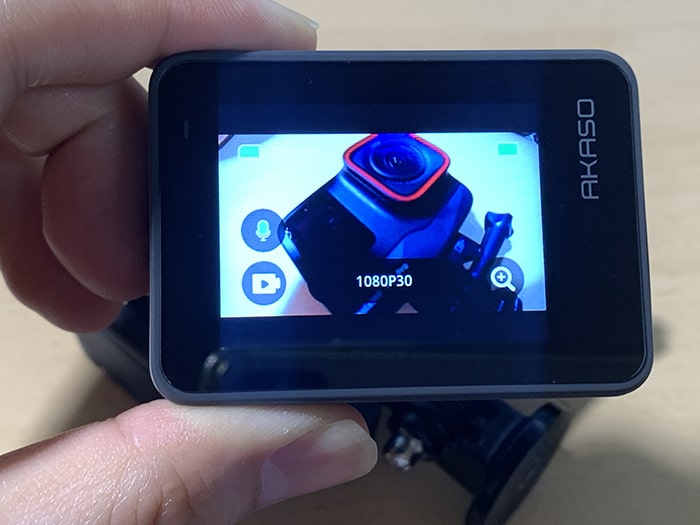
ボタン・バッテリー・端子
ボタンは上部に2つ。DISPで起動、もしくは画面非表示。赤丸長押しで起動、起動後赤丸を押すと録画・停止。赤丸長押しで終了です。クイックキャプチャ機能をオンにしておくと、赤丸ボタンで録画開始できます。

側面にあるMボタンを長押しすると、前面モニタに切り替わり自撮り撮影ができます。ただしどちらか一方の画面のみしか起動できません。


バッテリー、USB type-C端子+カードスロットはカンタンに開きます。



画質
撮影はカメラ用ネジがあるフリープレートに取り付け、手振れ補正ON、HyperSmoothオンで、手持ち撮影しました。
GoProなどのハイスペック機と比べると色味が薄いです。画質は悪くありませんが、そこそこのミドルスペック相応といった感じ。



手振れ補正機能
サンプル動画をみればわかりますが、走っての撮影時、通常手振れ補正だけだとけっこう揺れます。HyperSmoothオンでかなり軽減されますが、スマホアプリ経由で変換する必要があるので手間です。
手振れ補正HyperSmoothを適用する方法
まずBrave8 Liteを起動させ、動画画面を開きます。指で下から上になぞってください。
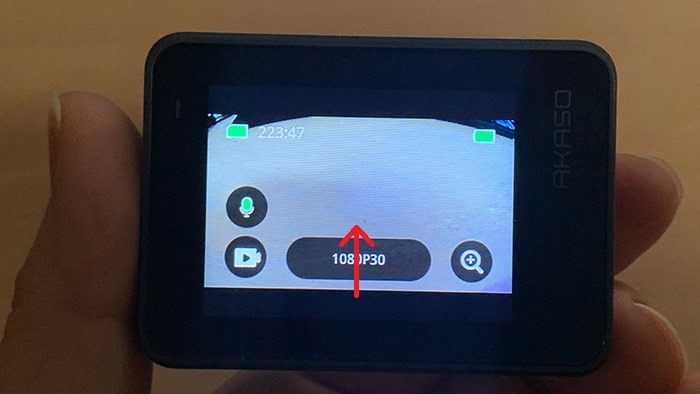
『手ぶれ補正』を選択。
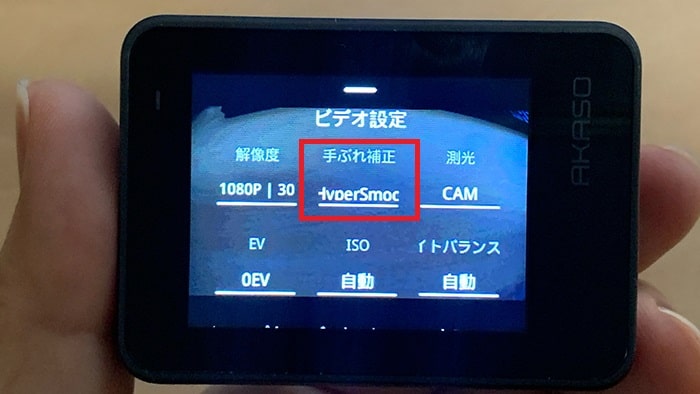
『HyperSmooth』を選択。
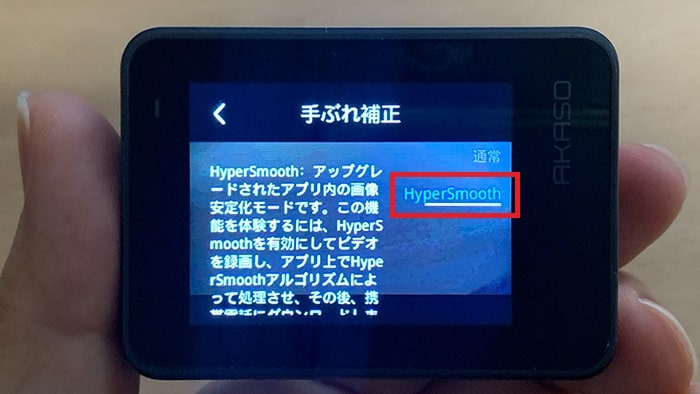
この状態で、動画撮影してください。
次にスマホアプリ『AKASO GO』をインストールし、開きます。
・iPhone・アンドロイド
Brave8 Lite本体を起動し、上から下に指をなぞって設定画面を表示させる。次に『Wifi』ボタンを選択。
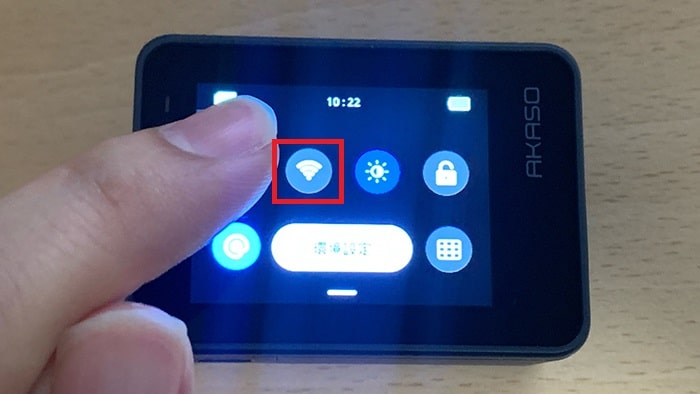
スマホのアプリの位置情報許可を設定。
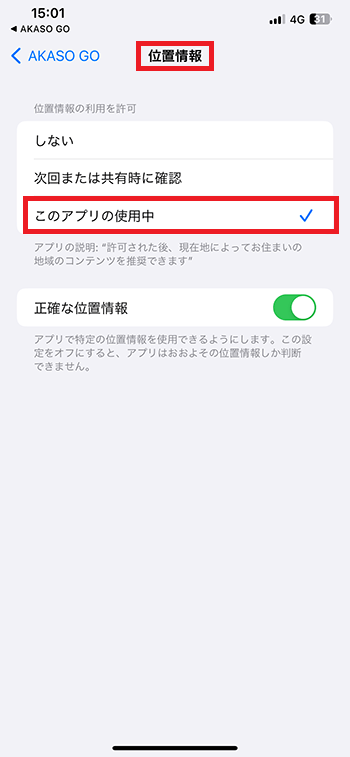
AKASO GOの画面下の『デバイス』を選択。
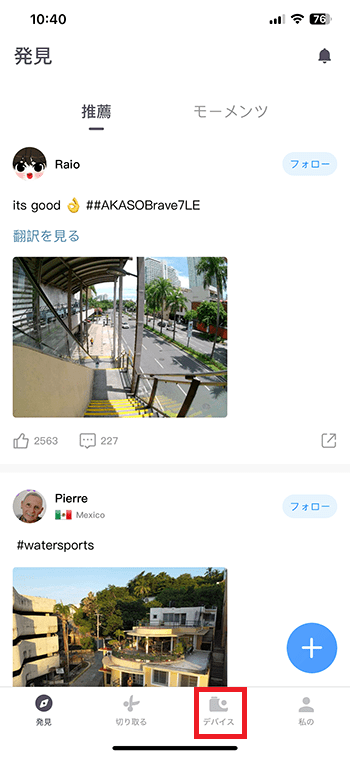
右上の『+』ボタン選択。
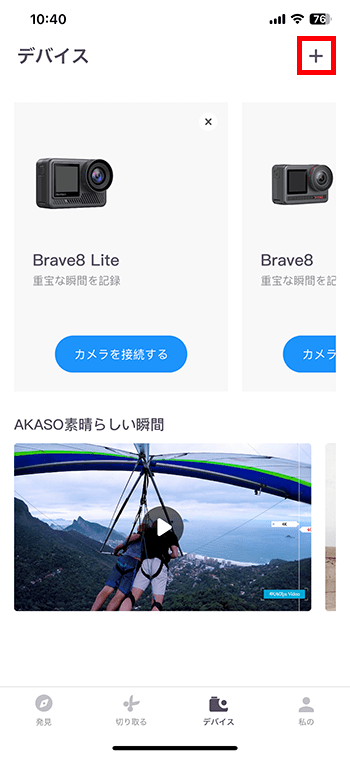
Brave8 Liteを選択。
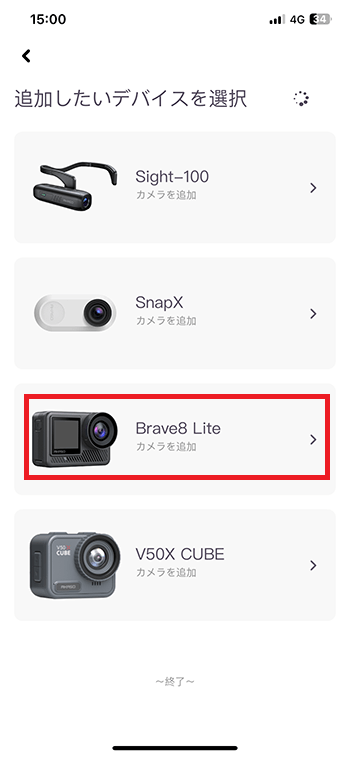
「カメラを探しています」と表示されます。
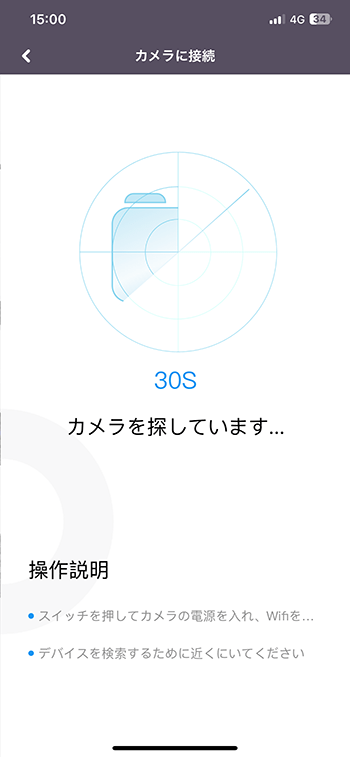
「カメラに接続しています」と表示されます。
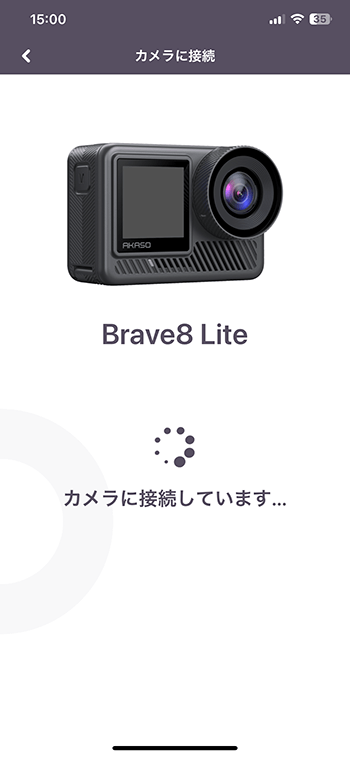
『接続』ボタンを選択。
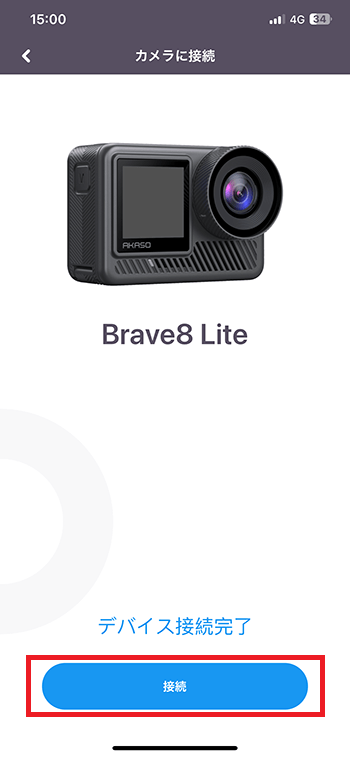
Brave8 Lite画面に「接続された」と表示されます。

AKASO GO画面の左下の録画データを開くボタンを選択。
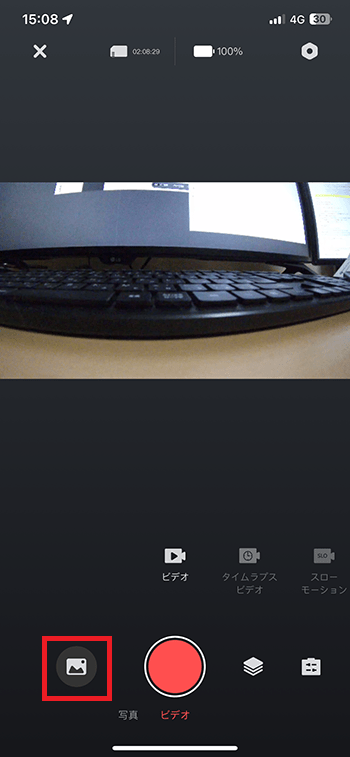
HyperSmoothで撮影した動画素材を選択。
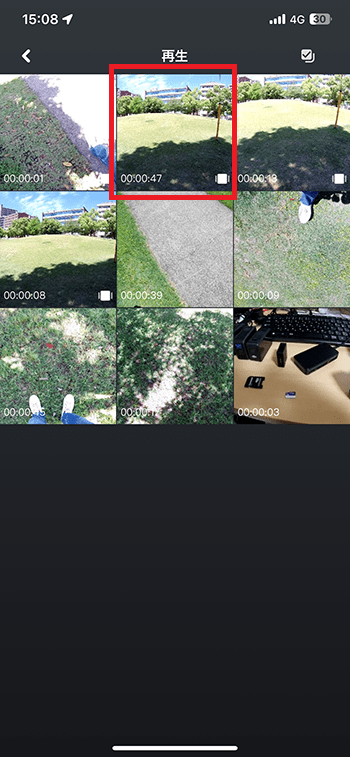
右上の『・・・』を選択。

『ダウンロード』。

『スーパースムーズ』を選択。
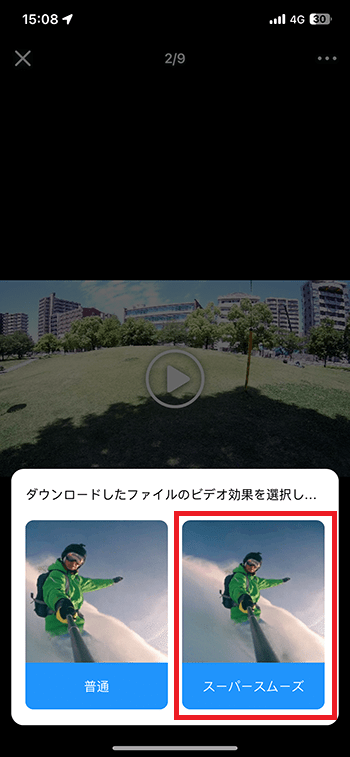
変換・ダウンロード中。
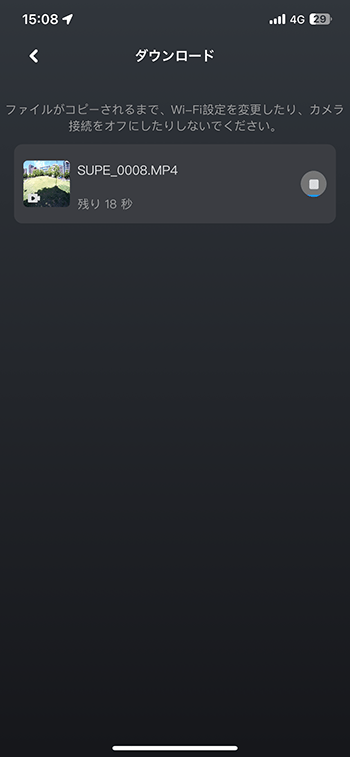
これでHyperSmooth動画の変換が完了します。あとはスマホからパソコンに動画を転送して編集しましょう。
使いやすさ
ボタンも少なくシンプルで使いやすいアクションカメラです。操作画面もタッチパネルで、メニューもわかりやすいです。前面ディスプレイへの切り替え方が分かりませんでしたが、Mボタン長押しで切り替わりました。
AKASO Brave 8 Liteのアクセサリー・付属品
AKASO Brave 8 Liteには、以下の付属品が付いています。
カメラフレーム、充電器、バッテリー2個、USBケーブル、リモート、スパナ、板手、ヘルメットマウント2個、バックルマウント、Jフックマウント、Eマウント、Cマウント、Dマウント、Fマウント、Aマウント、Hマウント、テザー5個、レンズクロス、両面テープ、説明書。

AKASO Brave 8 Liteレビューまとめ
AKASO Brave 8 Liteはミドルスペックのアクションカメラです。GoProなどのハイスペック機と比べると性能は落ちますが、アクションカメラとしては十分使えます。1万円以下のアクションカメラは画質が悪く手振れ補正もほとんど効かないので、予算を抑えたい方にAKASO Brave 8 Liteはおすすめです。





